win7电脑耳机有声音外放没声音怎么办
发布时间:2017-05-10 14:35
你有没有遇到过这样的一种情况,在Windows 7 使用过程中,电脑没有声音的时候。你是如何对付这种故障的呢,下面小编给大家讲解一下关于win7电脑耳机有声音外放没声音的解决方法,希望大家喜欢!
win7电脑耳机有声音外放没声音的解决方法
首先我们不插上耳机,在电脑硬件设备正常工作的情况下,看看系统会给出什么样的提示。
打开开始菜单--控制面板,在系统和安全中查找并解决问题。
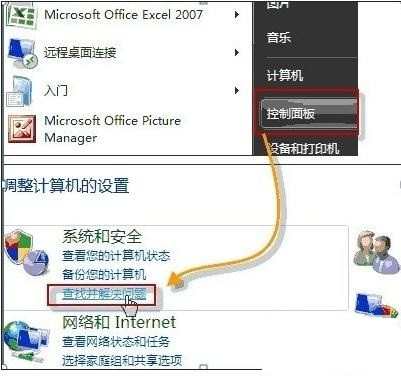
打开硬件和声音,在声音选项下,选择播放音频;在播放音频对话框中,点击下一步。
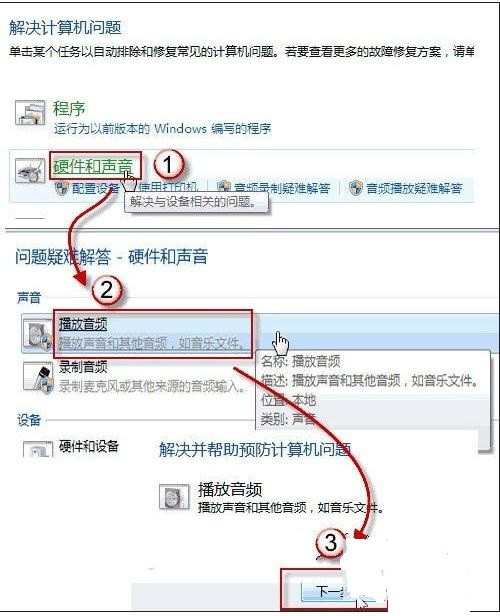
在故障对话框中,选择 Headphones,并点击下一步,这时电脑应该会提示:外设没有插上,并给出修复建议:插上扬声器或耳机。
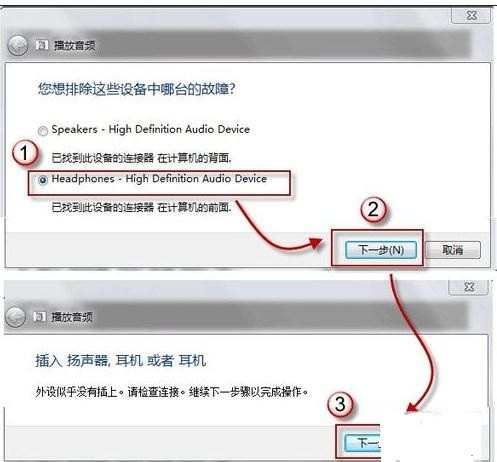
这时我们可以插上耳机,并点击下一步。系统会自动更改修复,并给出如下对话框:

如果上一步中我们没有插上耳机,而直接点击下一步,提示信息则会如下:
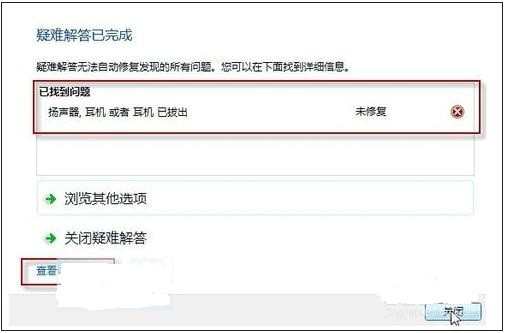
如此,我们只需选择待排查的选择项,系统就会自动帮助检查,并且给出相应的修复建议。

win7电脑耳机有声音外放没声音怎么办的评论条评论